发布日期:2022-04-21 浏览次数:
今天小维给大家带来了一些关于SolidWorks的实用小命令和操作小技巧,大家赶紧get起来吧!
1、零件与工程图之间切换
方法:
零件文件处于打开的情况下,大家可以按住【Ctrl+Tab】,在工程图文件窗口和零件窗口之间切换。
2、工程图内移动或复制尺寸
方法:
按住【Shift】键拖动尺寸,可以移动尺寸到另一个视图中,按住【Ctrl】键拖动尺寸,可以将尺寸复制到另一个视图里面。
3、工程图中关联模型尺寸自动生成标注尺寸
命令:
注解-[模型项目]
方法:
快速标注工程图的尺寸,【模型项目】 命令插入尺寸的位置取决于模型创建时标注草图尺寸放置的位置(如图)。

4、 模型树的折叠与展开
方法:
快捷键【Ctrl+T】
作用:
在修改特征报错文件时,需要频繁选择特征下的草图
5、绘制的草图无法生成特征
方法:
【工具】-【草图绘制工具】-【检查草图合法性】
作用:
用于检查丢失的或不恰当的草图元素。
6、草图元素替换
命令:
【工具】-【草图工具】 -【替换】/草图状态鼠标右键
方法:
使用其它实体替换草图实体时,新实体将保留为原始实体定义的尺寸和关系(如图)。
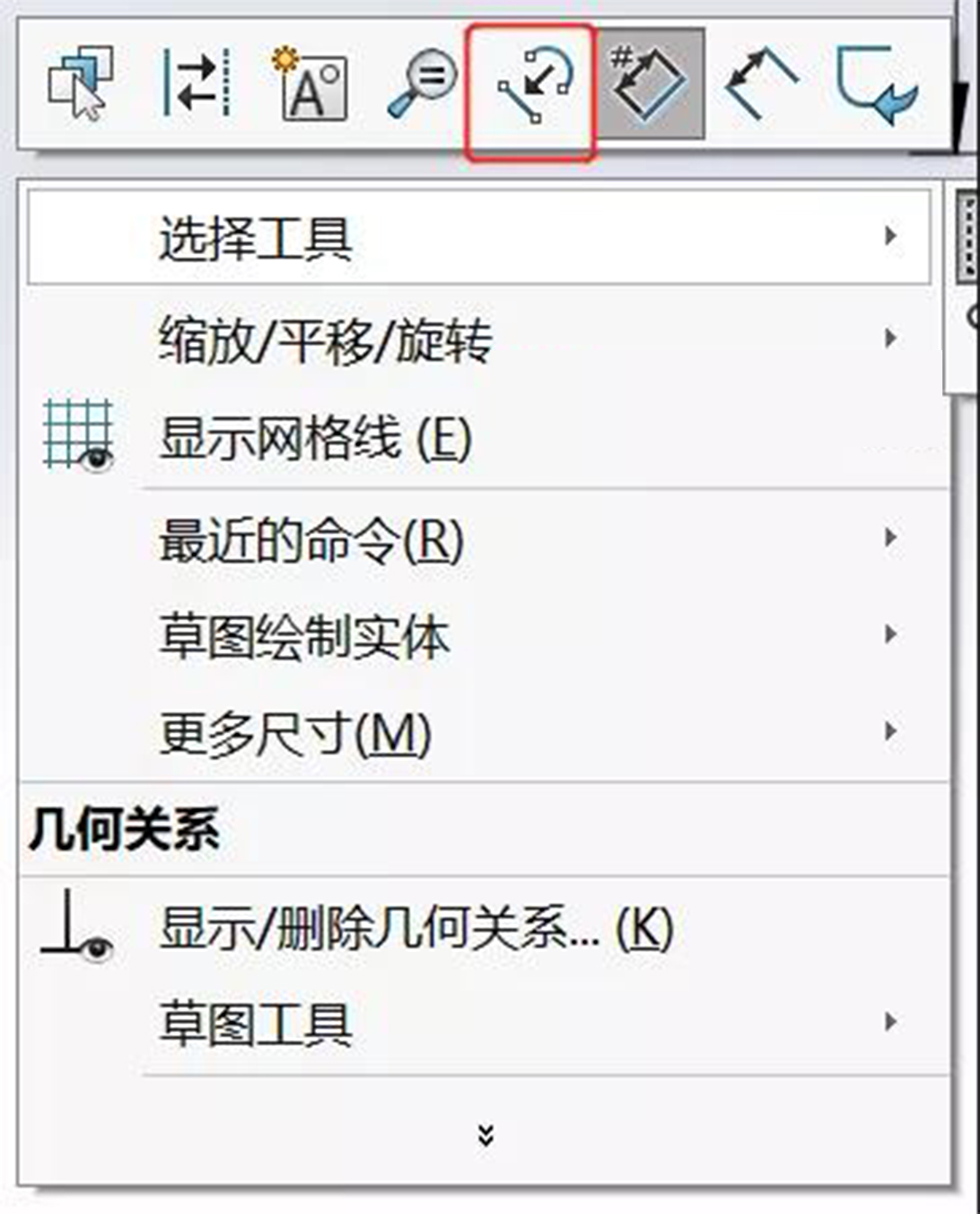
7、局部放大观察模型细节或草图细节
方法:
快捷键G (放大镜功能)
8、 使用零部件预览窗口
命令:
【工具】-【零部件】 -【预览窗口】
方法:
装配体文件中,右键单击零部件,然后选择【零部件预览窗口】
作用:
多窗口显示零部件,方便零件之间添加装配关系(如图)。

9、工程图中快速对齐尺寸
方法:
框选视图中的所有尺寸后,左上方或者右上方会自动弹出【尺寸调色板】,在单击【自动排列尺寸】来调整间距并对齐尺寸。
获取Solidworks报价
填写相关信息,获取Solidworks产品最新价格!